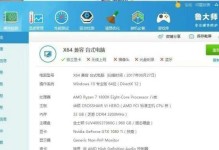在现代社会中,WiFi已经成为人们生活中不可或缺的一部分。然而,有时我们可能会遇到一个非常烦人的问题:尽管WiFi已经成功连接,但却无法上网。这种情况可能给我们的日常生活带来不便,因此我们需要找到解决问题的方法。本文将为您分析这种情况的原因,并提供一些解决方法,帮助您重新恢复网络连接。

文章目录:
1.检查WiFi连接状态
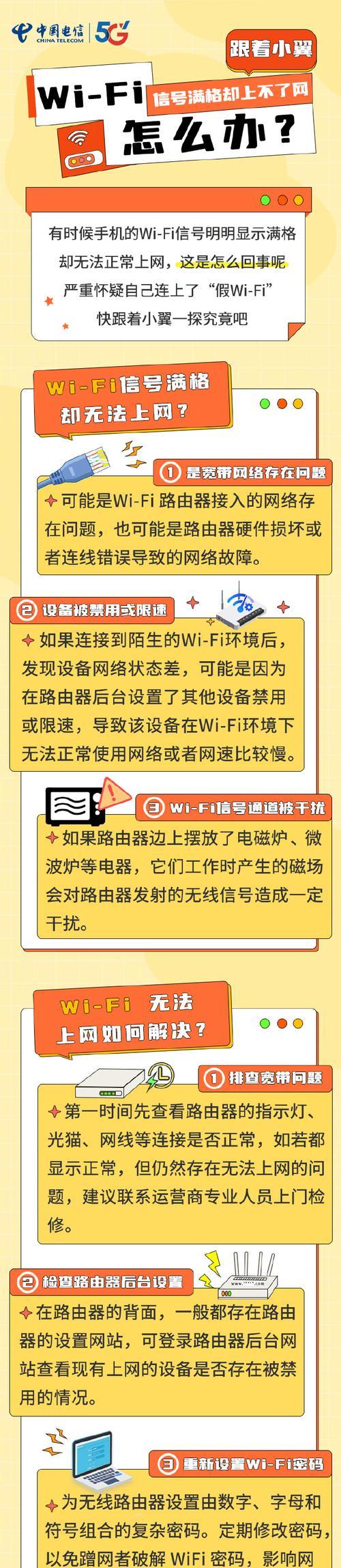
我们需要确认WiFi的连接状态。在电脑或手机的设置中,找到WiFi选项,确保已成功连接到所需的网络,并且信号强度良好。
2.检查路由器状态
若WiFi连接状态良好但无法上网,可能是路由器出现问题。检查路由器的电源是否正常开启,信号灯是否正常闪烁,以及是否有异常情况发生。

3.重启路由器和设备
有时候,路由器或设备可能仅仅需要一个简单的重启就能解决问题。尝试将路由器和设备全部断电,等待几分钟后重新开启,然后再次尝试连接WiFi。
4.检查网络设置
确认设备的网络设置是否正确,包括IP地址、子网掩码和默认网关等。这些设置错误可能导致无法正常连接网络。
5.清除DNS缓存
DNS缓存可能会导致网络连接问题。在电脑上,打开命令提示符,输入命令“ipconfig/flushdns”,清除DNS缓存。如果是手机设备,则可以尝试重启设备来清除缓存。
6.禁用防火墙或安全软件
有时,防火墙或安全软件可能会阻止WiFi访问互联网。尝试禁用防火墙或安全软件,并重新连接WiFi,查看是否能够上网。
7.更新设备驱动程序
过时的设备驱动程序可能导致网络连接问题。尝试在设备管理器中找到相关设备的驱动程序,进行更新。
8.检查MAC地址过滤
在某些情况下,路由器可能设置了MAC地址过滤,只允许特定设备连接网络。确认您的设备MAC地址是否在路由器的允许列表中。
9.重置网络设置
在一些复杂的情况下,重置网络设置可能是解决问题的方法。在设备的设置中,找到网络重置选项,并进行重置。
10.与网络供应商联系
如果您已经尝试了以上所有方法,但问题仍未解决,可能是网络供应商的问题。联系您的网络供应商,报告问题并寻求进一步的技术支持。
11.检查网络设备是否过载
如果网络设备连接的设备过多,可能会导致无法正常上网。检查并断开未使用的设备连接,以减轻网络设备的负担。
12.重新配置路由器
在一些复杂情况下,重新配置路由器可能是解决问题的方法。参考路由器的使用手册,重新设置路由器的配置项,并重新连接WiFi。
13.考虑更换路由器
如果经过一系列尝试后仍然无法解决问题,可能是路由器本身出现了故障。考虑更换一个新的路由器来恢复网络连接。
14.尝试连接其他网络
为了排除设备本身的问题,尝试连接其他可用的WiFi网络或者使用移动数据进行测试。如果其他网络可以正常连接上网,那么问题很可能出现在原先的WiFi网络中。
15.寻求专业帮助
如果您不确定如何解决WiFi无法上网的问题,或者尝试了以上所有方法后问题依然存在,那么最好寻求专业网络技术人员的帮助和建议。
WiFi已连接但无法上网的问题可能有多种原因,包括路由器问题、网络设置错误、设备驱动程序过时等等。本文提供了一系列解决方法,希望能帮助您重新恢复网络连接。